CAD中填充孔方图形的方法
返回CAD中填充孔方图形的方法
在使用CAD制图的过程中,我们就经常需要对图形进行填充,然而有些CAD新手还不熟悉CAD的操作技巧,不能准确把握填充的部位。那么今天小编就以方孔图形为例,为大家介绍填充图形的操作方法,有需要的小伙伴可以参考一下。
1.首先打开中望CAD,进入绘图区域,点击左侧圆形工具,在绘图区域选择圆心,然后在命令行中输入100并回车确认,得到一个半径为100的圆。
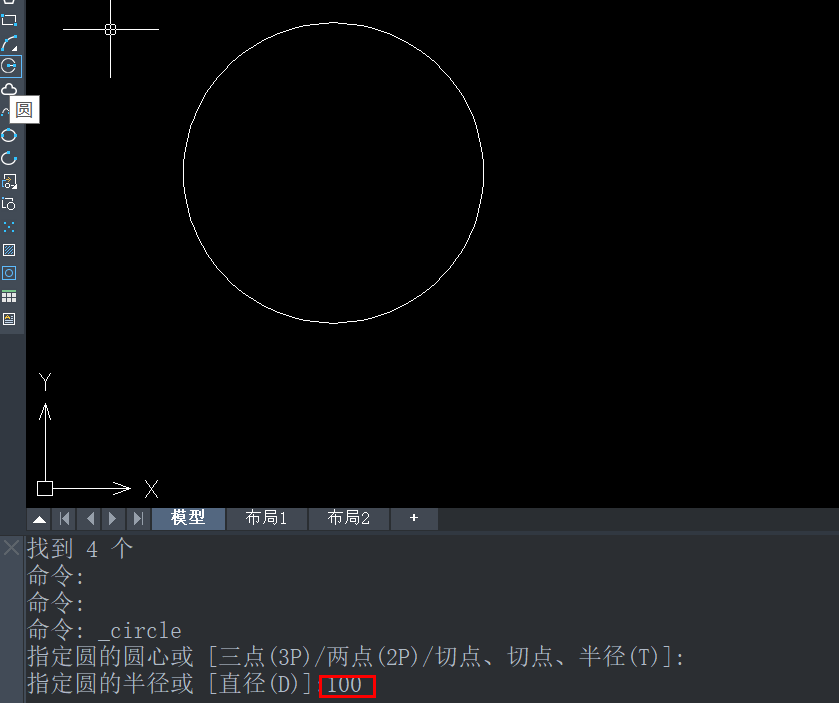
2.接着在命令行中输入:pol并回车确认。
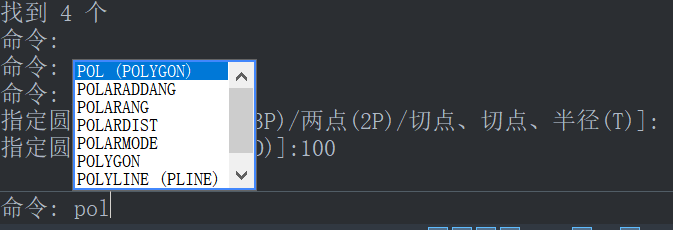
3.根据命令行提示,输入边数:4并回车确认;点击圆的中心为图形的中心点;输入外切于圆:c并回车确认;半径:50并回车确认,得到我们需要的方孔图形,如下图所示:
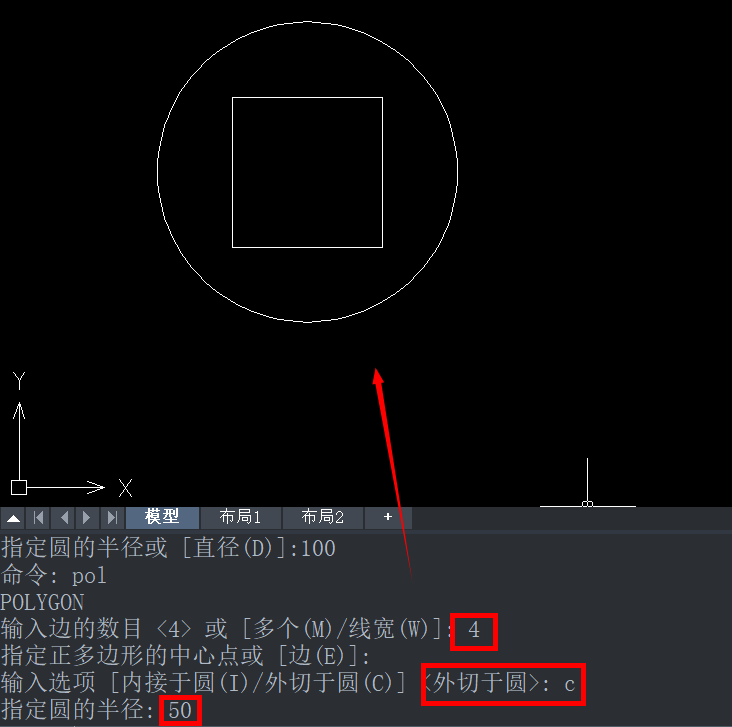
4.绘制完成图形之后,继续在命令行中输入填充命令:h并回车确认。
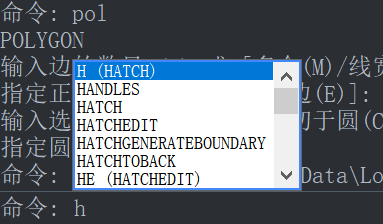
5.接着,在弹出的对话框中,选择颜色为白色。
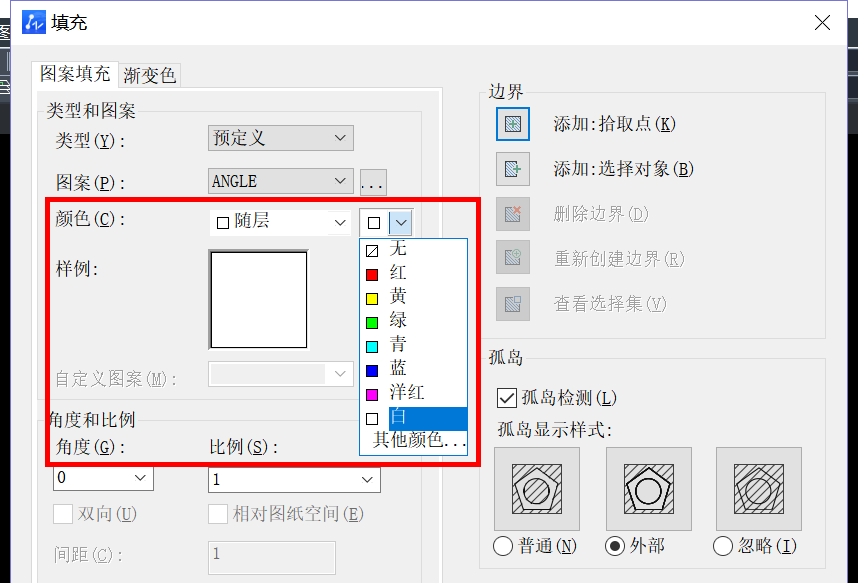
6.点击选择对象,回到绘图区域选择我们绘制的方孔图形,按回车键。
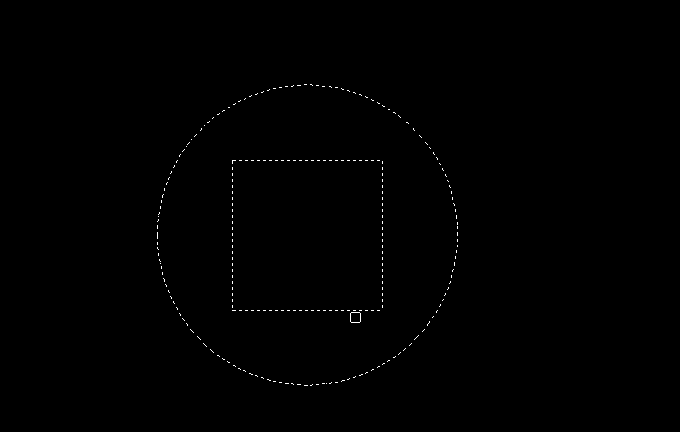
6.最后,在弹出的对话框中点击确定,就完成了我们对方孔图形的填充了。
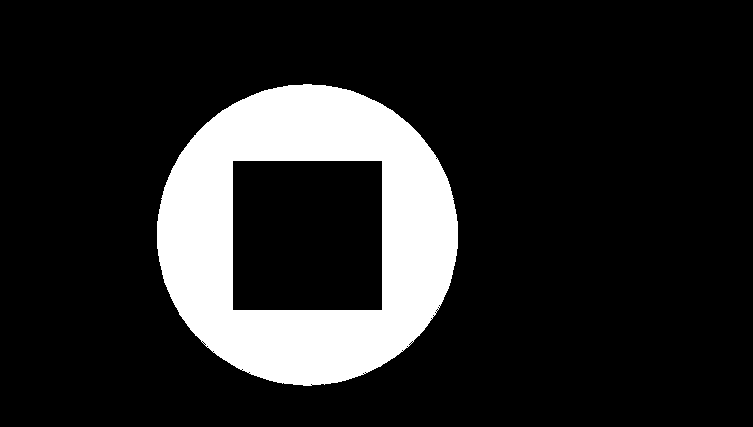
按照以上步骤,就可以完整地填充方孔图形了。更多CAD资讯敬请关注中望CAD官网,小编将持续更新推送,感兴趣的朋友记得收藏和关注,学习更多实用技巧。
推荐阅读:CAD
推荐阅读:CAD中怎样绘制指定边长的图形?



























